É inegável que o Steam se destaca como uma das maiores plataformas de jogos, onde jogadores podem descobrir, jogar e interagir com outros entusiastas. Ele proporciona um ambiente de jogo abrangente, permitindo que os jogadores desfrutem ao máximo do seu tempo. No entanto, ocasionalmente, o Steam pode apresentar dificuldades ao iniciar, ficando travado no processo de lançamento. Embora as causas possam ser diversas, a frustração é um sentimento comum entre os usuários. Ninguém gosta de se deparar com o erro “Steam travado em preparação para iniciar”, especialmente logo após abrir o aplicativo. Se você está lendo este artigo, provavelmente está enfrentando essa situação. Portanto, este artigo abordará métodos para solucionar o problema de forma sistemática e eficaz.
Como Resolver o Problema “Steam Travado em Preparação para Iniciar” no Windows 10
Como mencionado anteriormente, várias razões podem levar o Steam a travar durante o lançamento. Algumas dessas razões estão listadas abaixo para que você possa entender melhor o problema do Steam não iniciar no Windows 10:
- O erro pode ocorrer se a integridade dos arquivos do jogo estiver comprometida.
- Problemas podem surgir se o aplicativo Steam, os drivers ou o sistema Windows não estiverem atualizados.
- A utilização de um serviço VPN gratuito também pode ser uma causa desse erro.
Agora, vamos explorar alguns métodos eficazes para corrigir o erro “Steam travado em preparação para iniciar”, apresentando os passos necessários para cada solução.
Método 1: Executar o Steam como Administrador
Ao executar o Steam com privilégios de administrador, você concede ao programa controle total sobre o aplicativo, permitindo o acesso a arquivos que normalmente não estariam acessíveis. Siga os passos abaixo para realizar essa ação:
1. Clique com o botão direito do mouse no arquivo Steam.exe e selecione “Propriedades”.
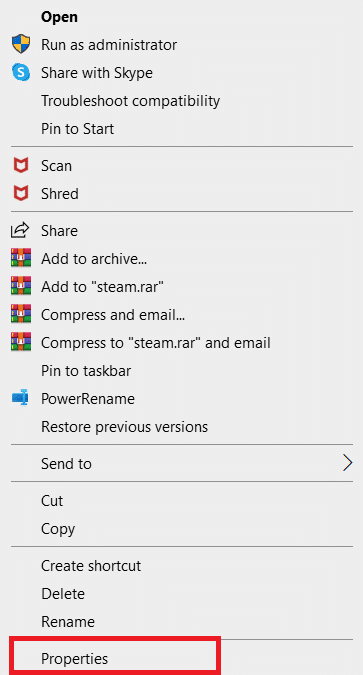
2. Navegue até a guia “Compatibilidade” e marque a opção “Executar este programa como administrador”.
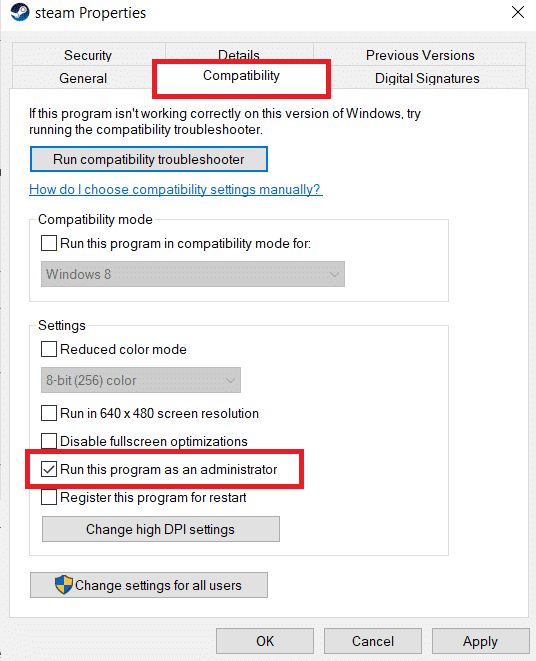
3. Por fim, clique em “Aplicar” e depois em “OK” para salvar as alterações.
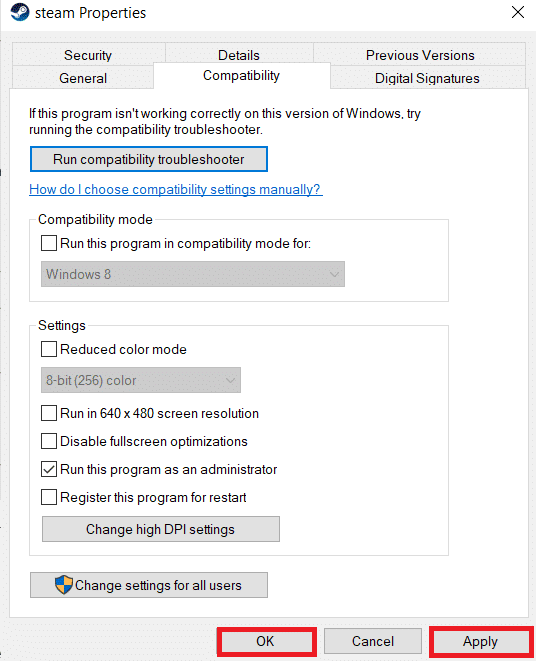
Método 2: Verificar a Integridade dos Arquivos do Jogo
Arquivos de jogo corrompidos durante a extração podem levar o Steam a travar no processo de preparação para iniciar. Para verificar a integridade dos arquivos, siga os passos abaixo:
1. Pressione a tecla Windows, digite “Steam” e clique em “Abrir”.
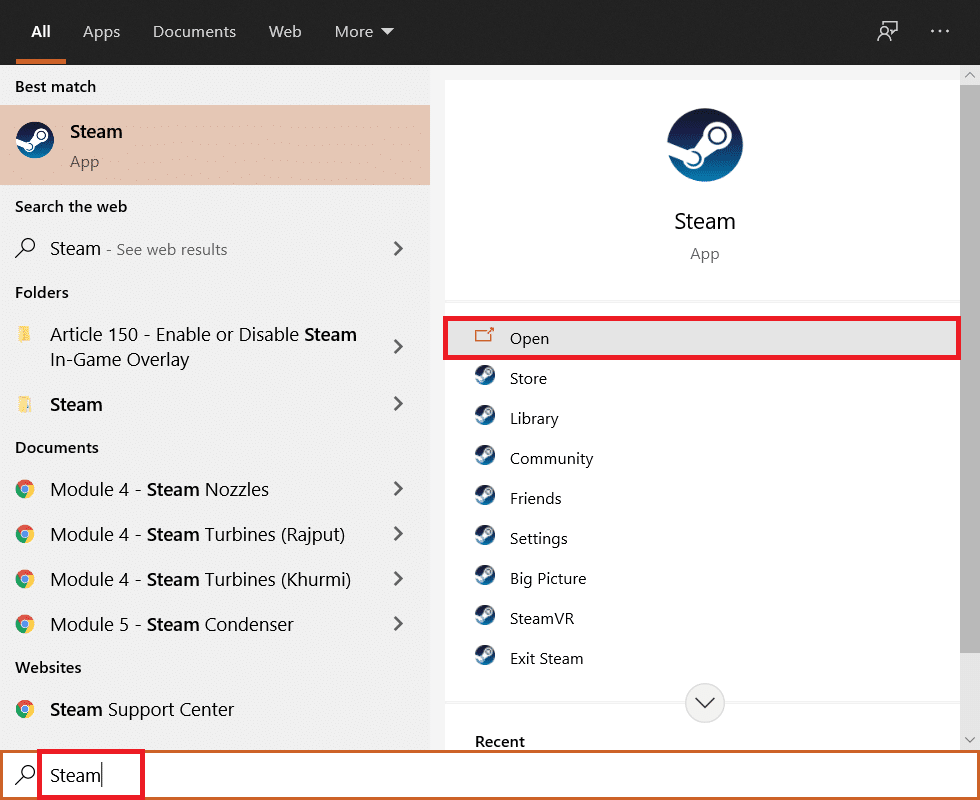
2. Clique na opção “BIBLIOTECA”, conforme mostrado.
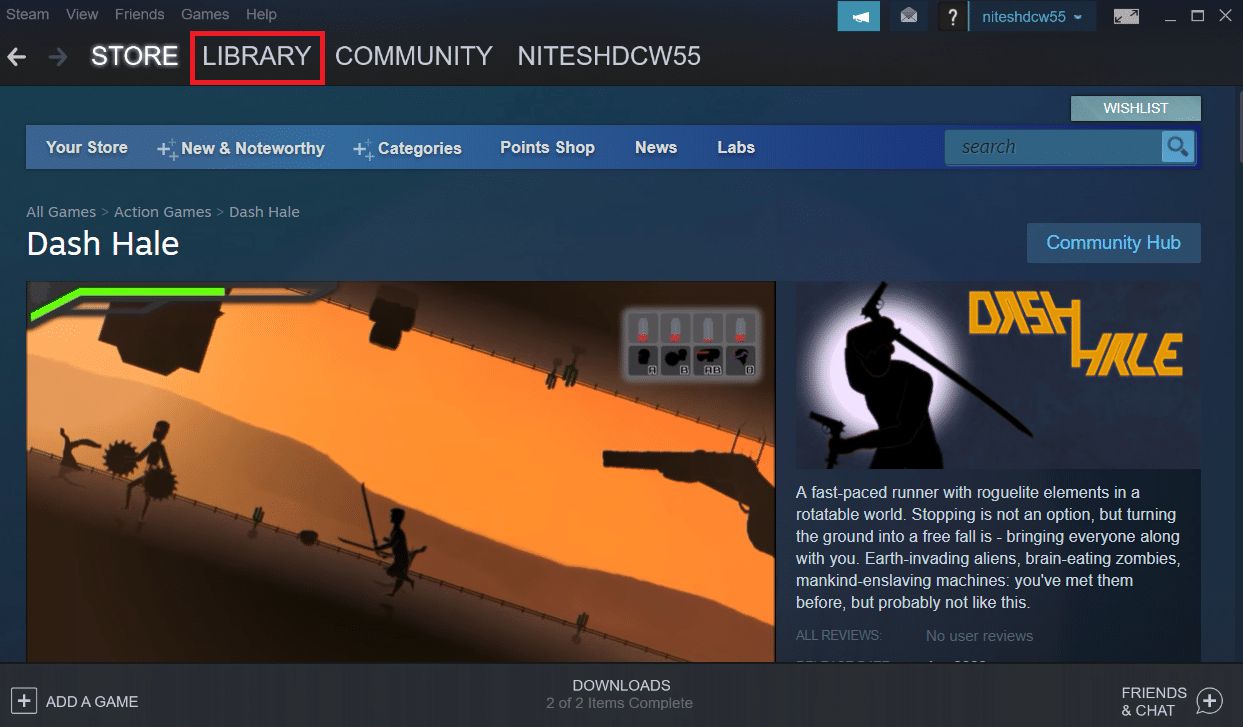
3. Selecione e clique com o botão direito do mouse sobre o jogo desejado no painel esquerdo e clique na opção “Propriedades”.
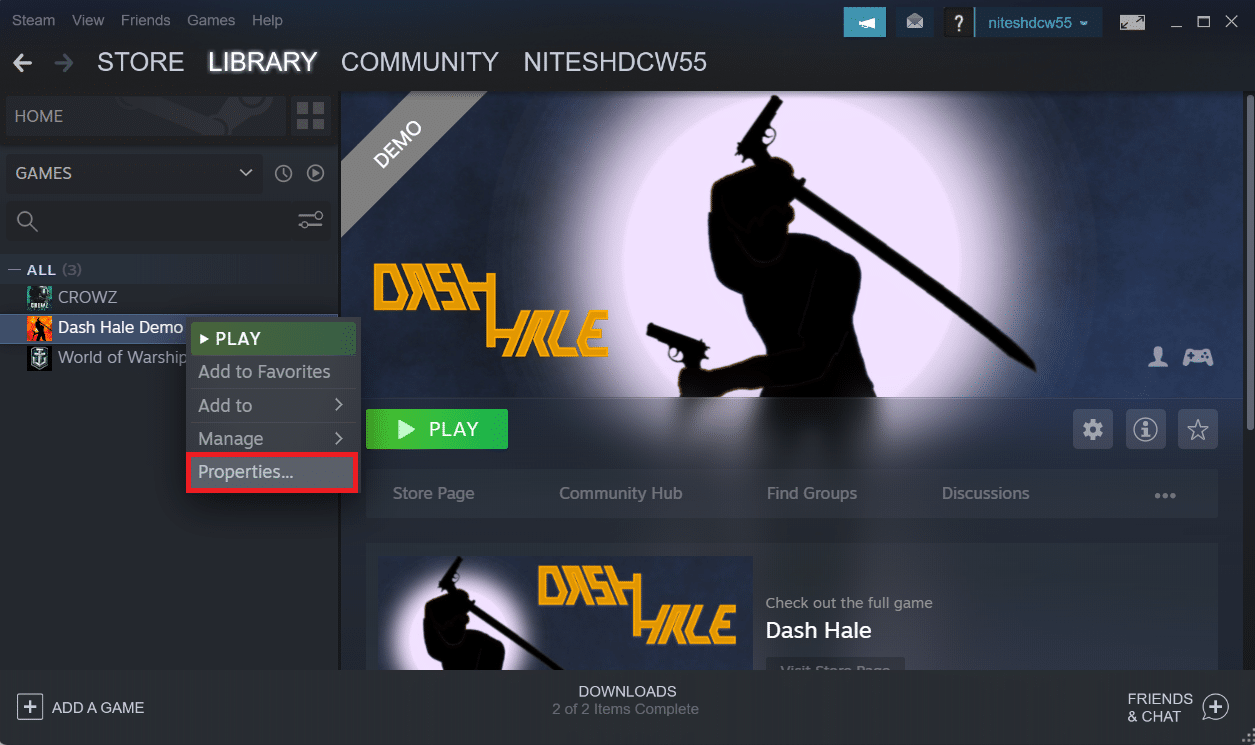
4. Em seguida, clique na opção “ARQUIVOS LOCAIS” no painel esquerdo.
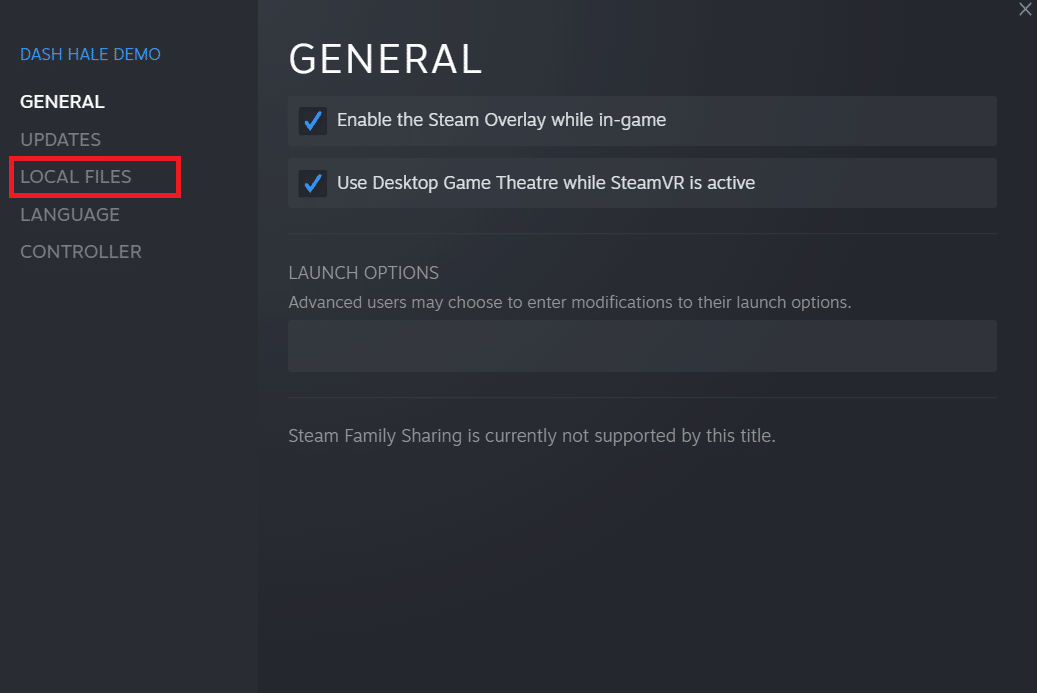
5. Clique em “Verificar integridade dos arquivos…”, conforme indicado na imagem.
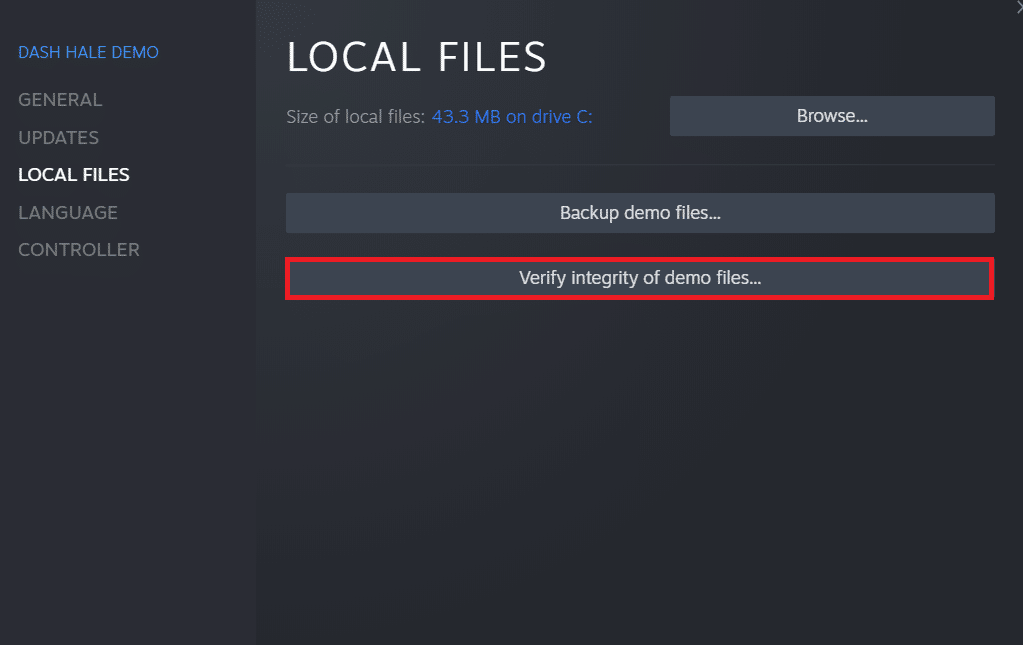
6. Após alguns instantes, os arquivos do jogo serão validados. Uma mensagem indicará se os arquivos estão corrompidos ou não.
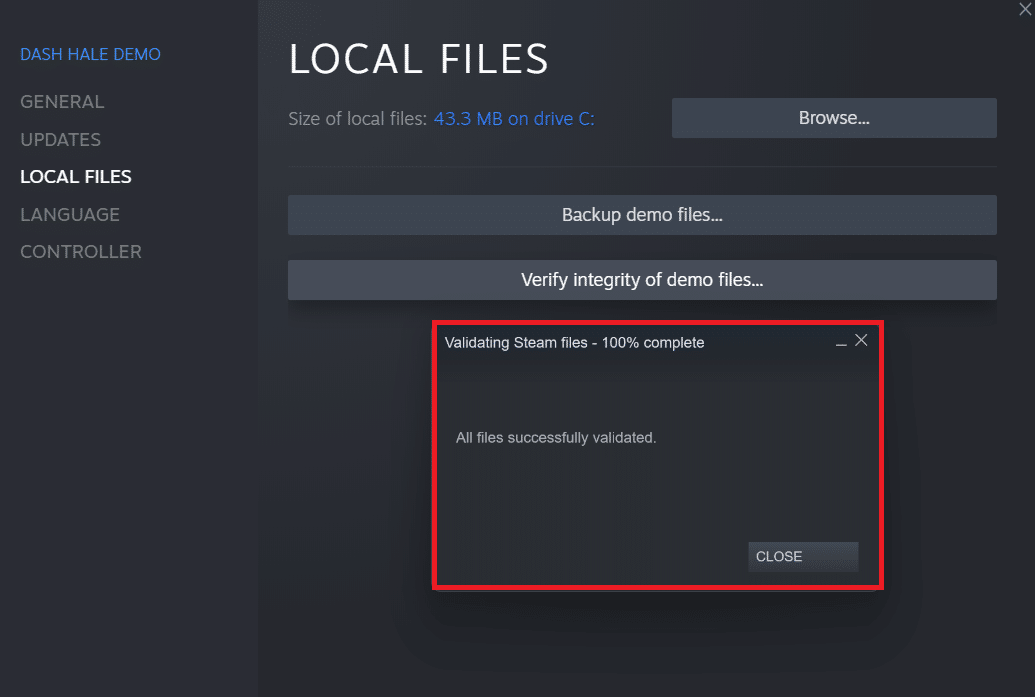
Método 3: Desabilitar Processos Desnecessários
Aplicativos rodando em segundo plano podem dificultar o lançamento do Steam. Desabilitar processos indesejados pode resolver o problema do Steam não iniciar no Windows 10. Siga os passos cuidadosamente:
1. Pressione as teclas “Ctrl + Shift + Esc” simultaneamente para abrir o Gerenciador de Tarefas.
2. Clique com o botão direito do mouse sobre processos desnecessários (por exemplo, “Google Chrome”) e selecione a opção “Finalizar tarefa”.

Método 4: Desativar o Windows Defender
Vários usuários relataram que o Windows Defender restringe o lançamento de alguns aplicativos, incluindo o Steam. Para verificar se o Windows Defender é a causa do problema, você pode desativá-lo temporariamente:
1. Pressione as teclas “Windows + R” para abrir a caixa de diálogo “Executar”.
2. Digite “gpedit.msc” e clique em “OK” para abrir o Editor de Diretiva de Grupo Local.
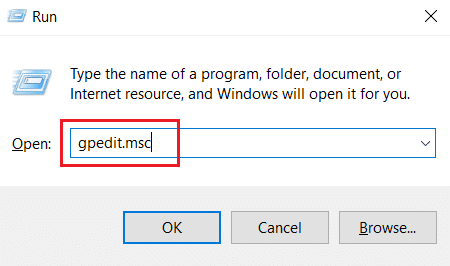
3. Em seguida, clique duas vezes em “Configuração do Computador”.
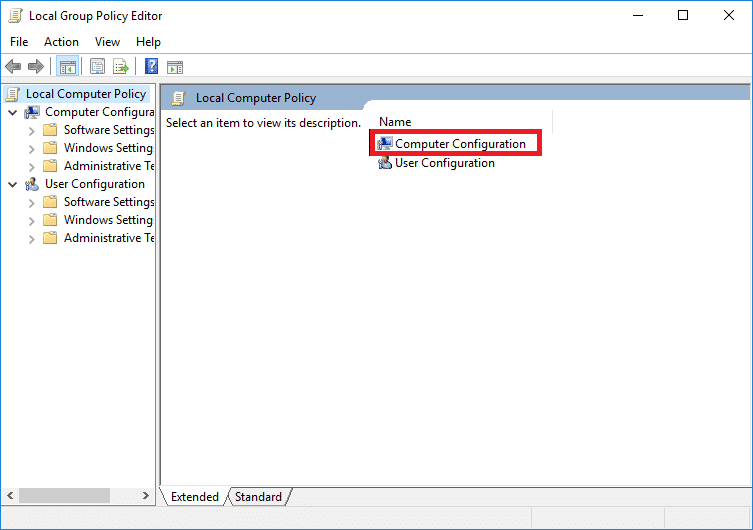
4. Vá para a pasta “Modelos Administrativos” > “Componentes do Windows” > “Antivírus do Windows Defender”.
5. Para desativar o antivírus, clique duas vezes na política “Desativar o antivírus do Windows Defender”.
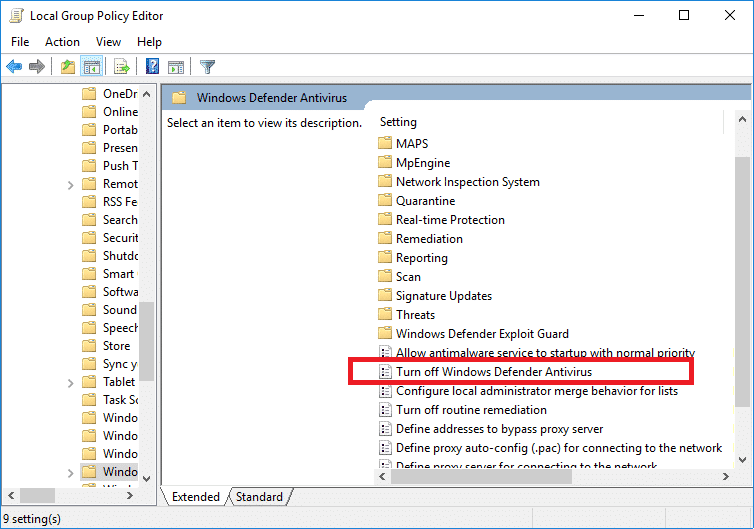
6. Selecione a opção “Ativado”. Isso desativará o recurso permanentemente em seu dispositivo.
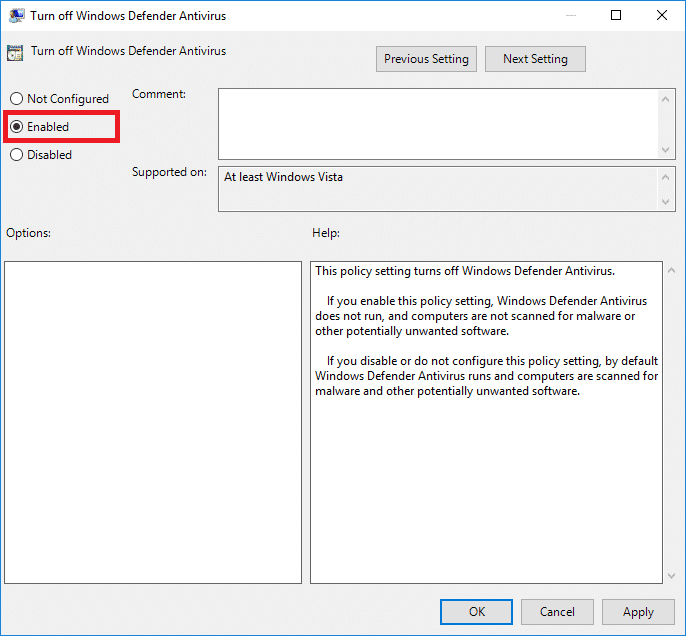
7. Clique em “Aplicar” e depois em “OK” para salvar as alterações.
8. Reinicie o PC para ativar as configurações em seu dispositivo.
Método 5: Atualizar Drivers de Dispositivo
Drivers desatualizados podem ser a causa do problema do Steam travar em preparação para iniciar. Atualizar os drivers pode resolver a questão. Siga os seguintes passos:
1. Clique em “Iniciar”, digite “Gerenciador de Dispositivos” e pressione “Enter”.
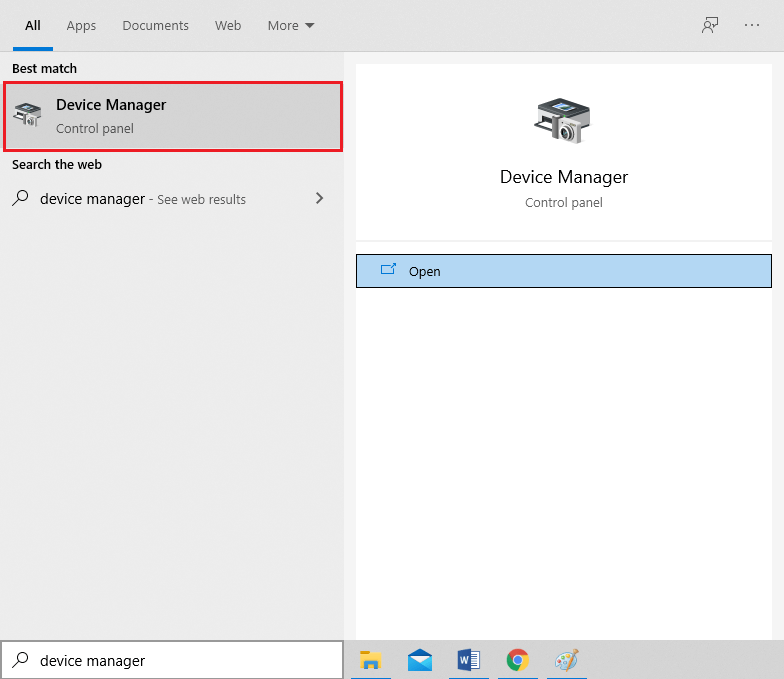
2. Clique duas vezes em “Adaptadores de vídeo” para expandir a seção.

3. Clique com o botão direito do mouse no driver desejado (por exemplo, “Intel(R) UHD Graphics”) e escolha “Atualizar driver”.
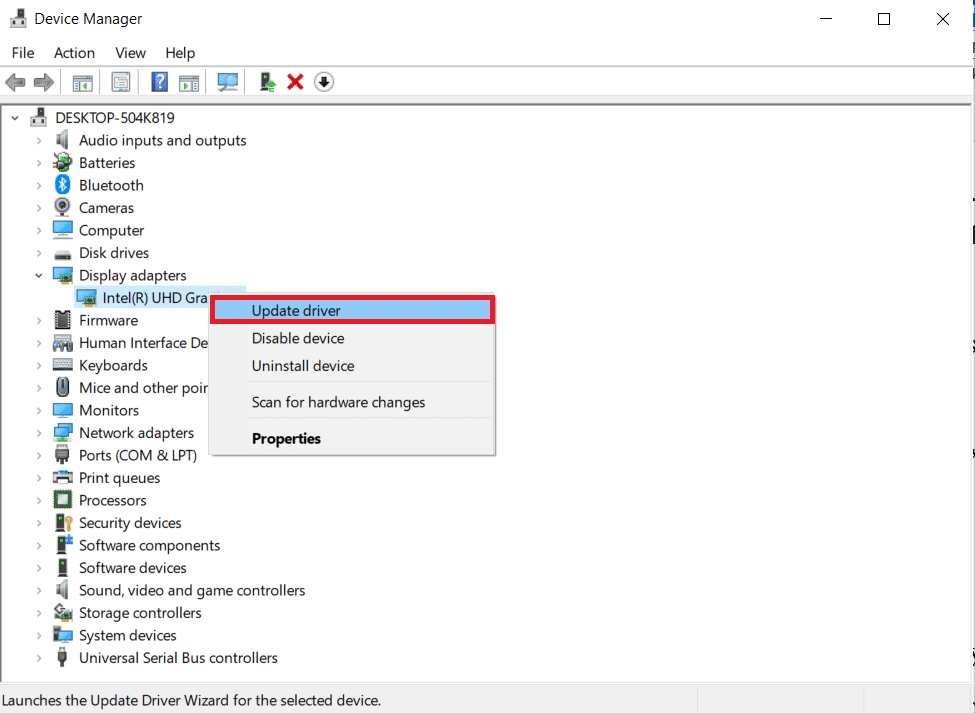
4. Em seguida, clique em “Pesquisar automaticamente por drivers”.
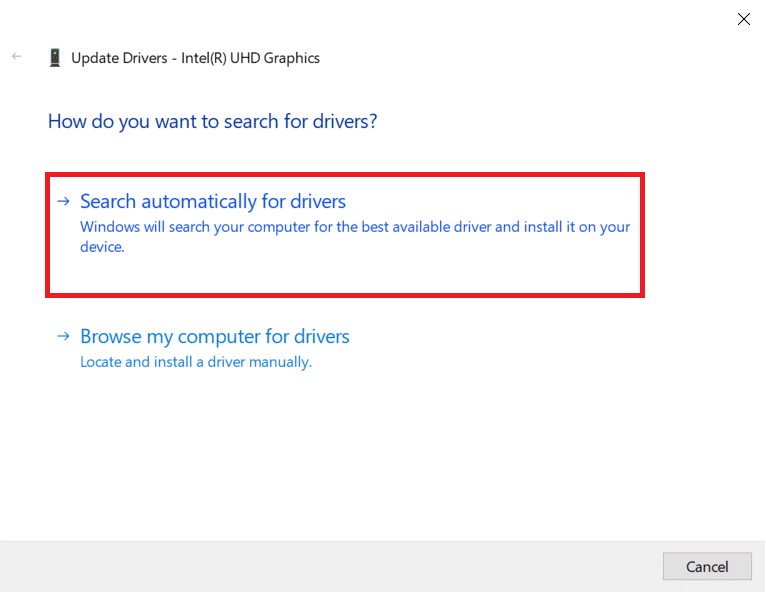
5A. Se os drivers já estiverem atualizados, a mensagem “Os melhores drivers para o seu dispositivo já estão instalados” será exibida.
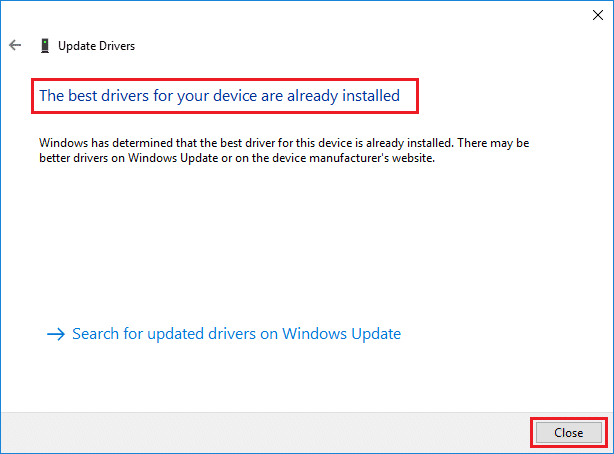
5B. Se os drivers estiverem desatualizados, eles serão atualizados automaticamente.
6. Por fim, atualize todos os drivers desatualizados seguindo os passos acima e reinicie o PC.
Método 6: Atualizar o Steam
Atualizar o Steam pode corrigir bugs e falhas que podem estar causando o problema. Siga os passos abaixo para atualizar o aplicativo:
1. Inicie o aplicativo Steam a partir da Pesquisa do Windows.
2. Clique em “Steam” e depois em “Check for Steam Client Updates…”
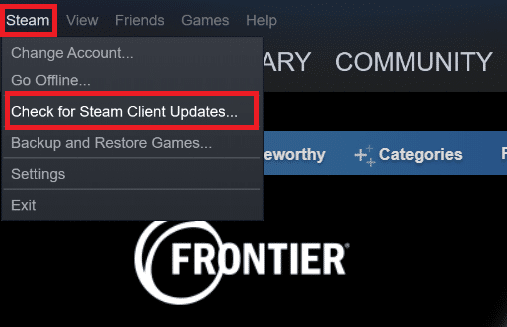
3A. O “Steam – Self Updater” baixará as atualizações automaticamente, se disponíveis. Clique em “REINICIAR STEAM” para aplicar a atualização.
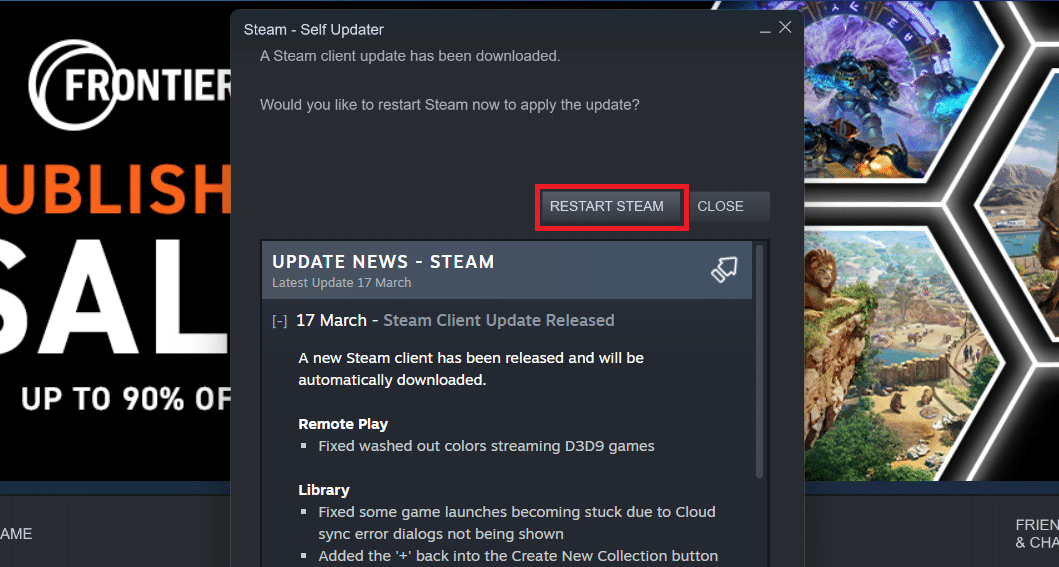
3B. Se não houver atualizações, a mensagem “Seu cliente Steam já está atualizado” será exibida.
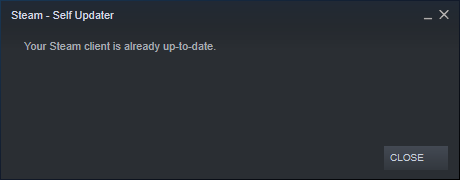
Método 7: Atualizar o Windows
Para que o Steam funcione corretamente, seu sistema operacional deve estar atualizado. A falta de atualizações pode levar a problemas de desempenho. Baixe e instale as atualizações mais recentes do Windows 10 para garantir a compatibilidade com o Steam. Após realizar a atualização, verifique se o problema foi resolvido.
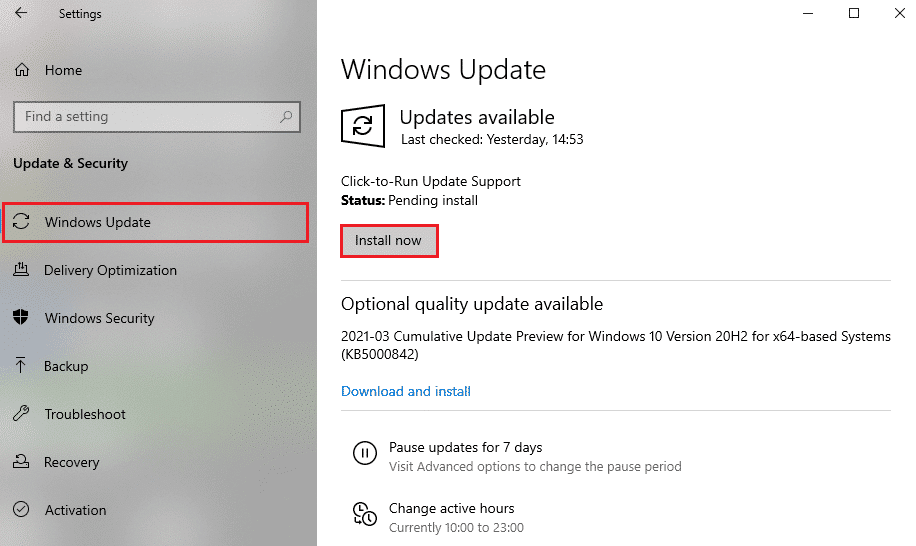
Método 8: Excluir a Pasta AppCache
A pasta “appcache” contém informações de cache sobre os jogos e aplicativos. Excluir essa pasta pode ajudar a atualizar o aplicativo e corrigir o erro “Steam travado em preparação para iniciar”.
Observação: Após iniciar o aplicativo Steam, o cache do aplicativo será criado automaticamente.
1. Pressione as teclas “Windows + E” para abrir o Explorador de Arquivos.
2. Navegue até o caminho onde o Steam está instalado. Por exemplo:
C:Program Files (x86)Steam
Observação: Se não tiver certeza sobre a localização, consulte nosso guia sobre “Onde os jogos Steam estão instalados?”.
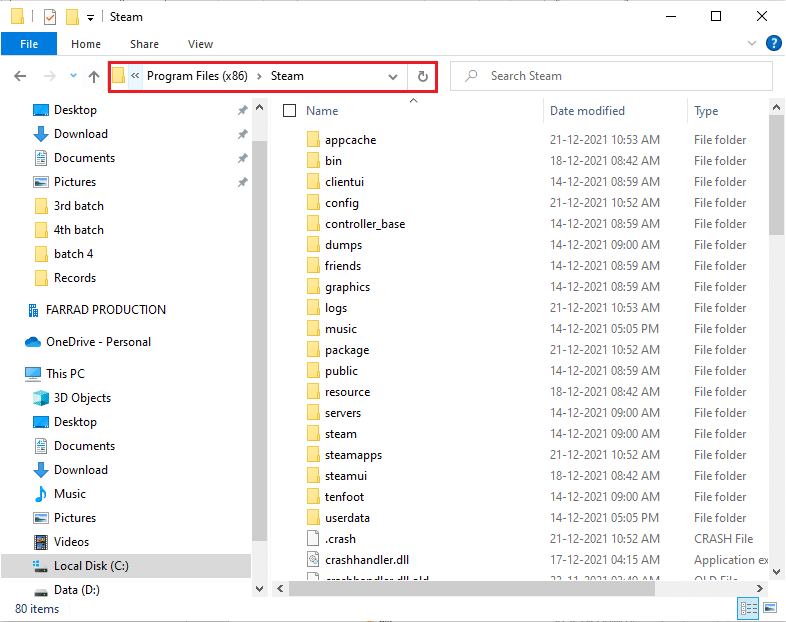
3. Clique com o botão direito do mouse na pasta “appcache” e escolha a opção “Excluir”.
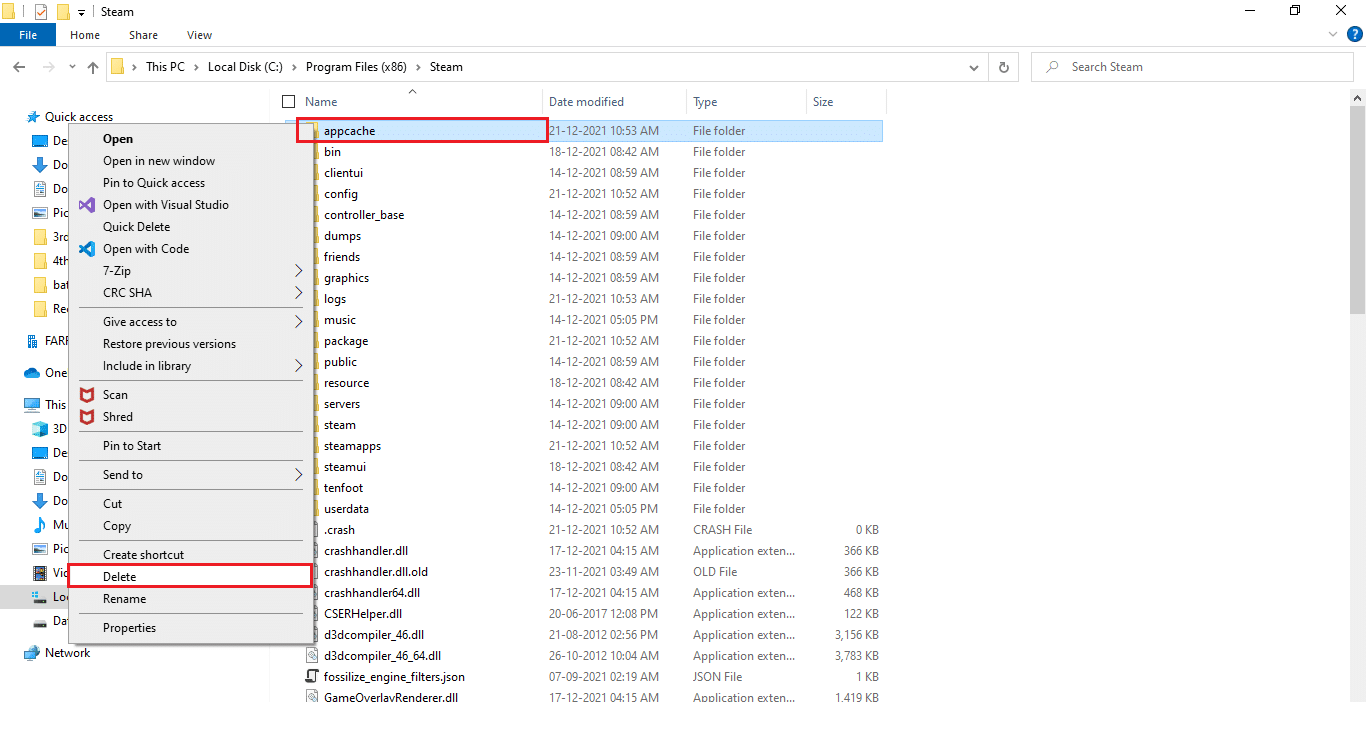
4. Reinicie o PC e execute o Steam como administrador novamente.
Método 9: Reinstalar o Steam
Como último recurso, você pode considerar reinstalar o Steam para garantir que esteja utilizando a versão mais recente e livre de complicações. Siga os passos abaixo para realizar a reinstalação:
1. Abra a pasta do Steam no Explorador de Arquivos e clique com o botão direito do mouse na pasta “steamapps”, selecione “Copiar”.
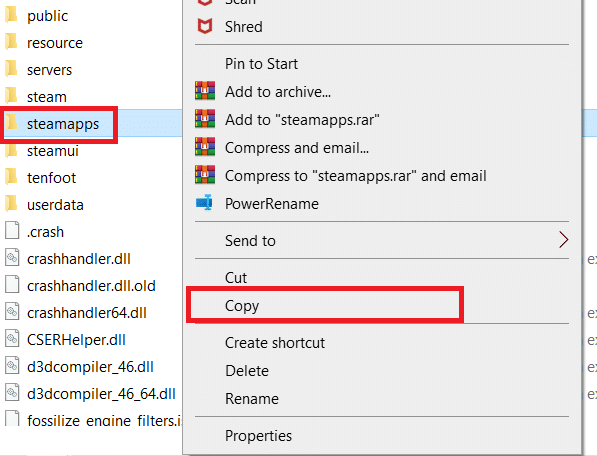
2. Cole a pasta em outro local para criar um backup dos seus jogos instalados.
3. Pressione a tecla Windows, digite “Aplicativos e recursos” e clique em “Abrir”.
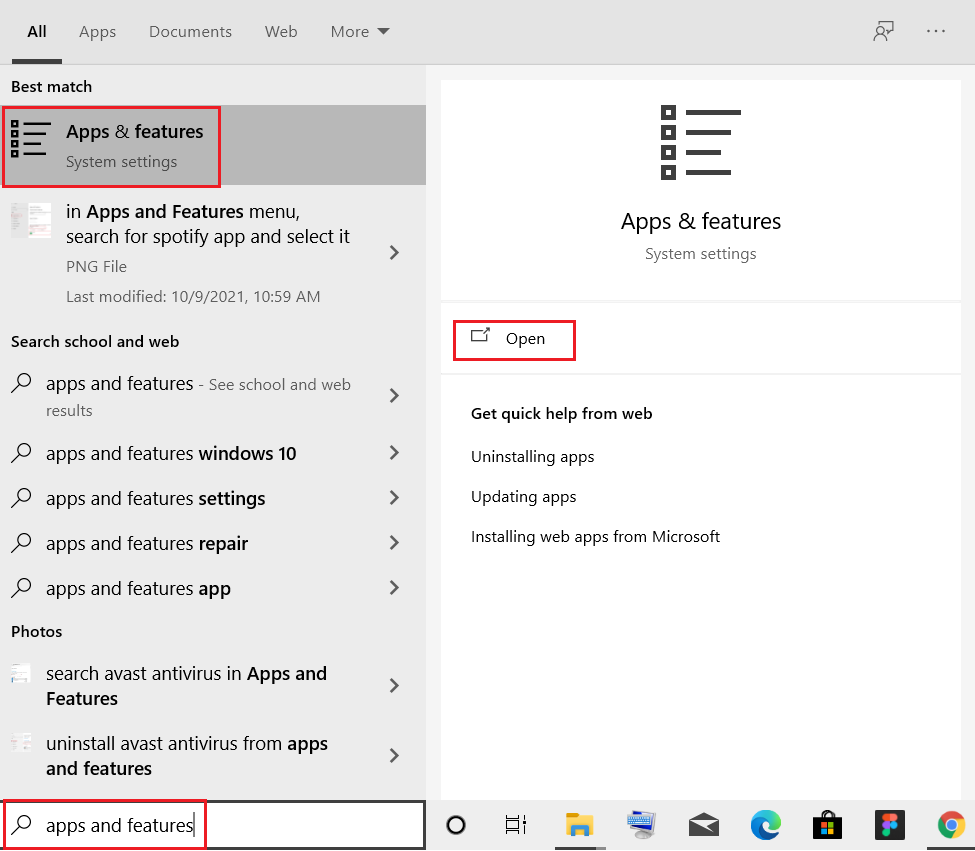
4. Selecione “Steam” e clique no botão “Desinstalar” em destaque.
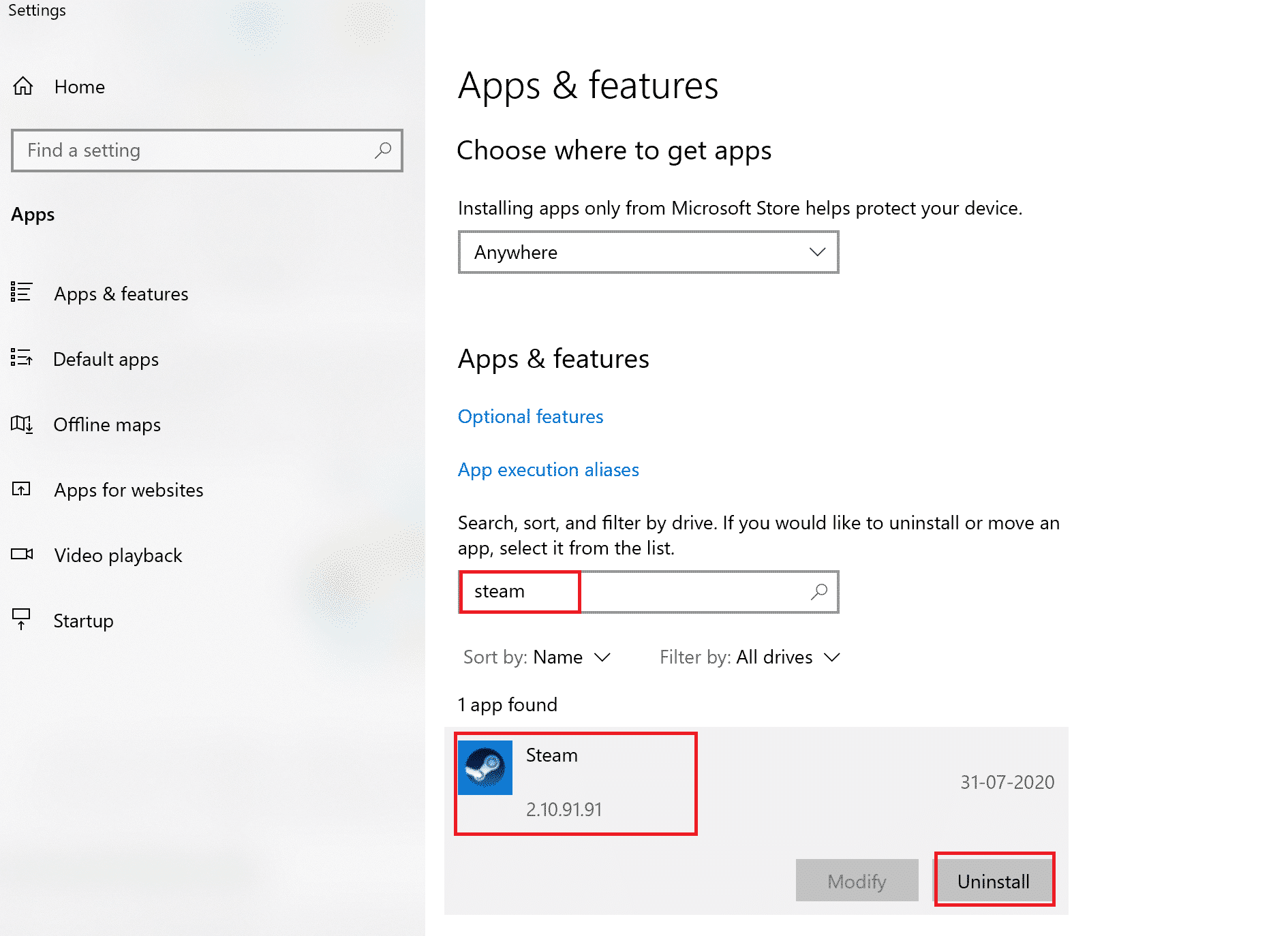
5. Clique novamente em “Desinstalar” para confirmar.
6. Na janela “Steam Uninstall”, clique em “Uninstall” para remover o Steam.
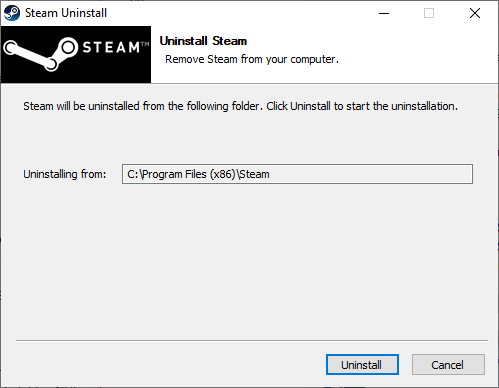
7. Reinicie o computador.
8. Baixe a versão mais recente do Steam através do seu navegador, como mostrado abaixo.
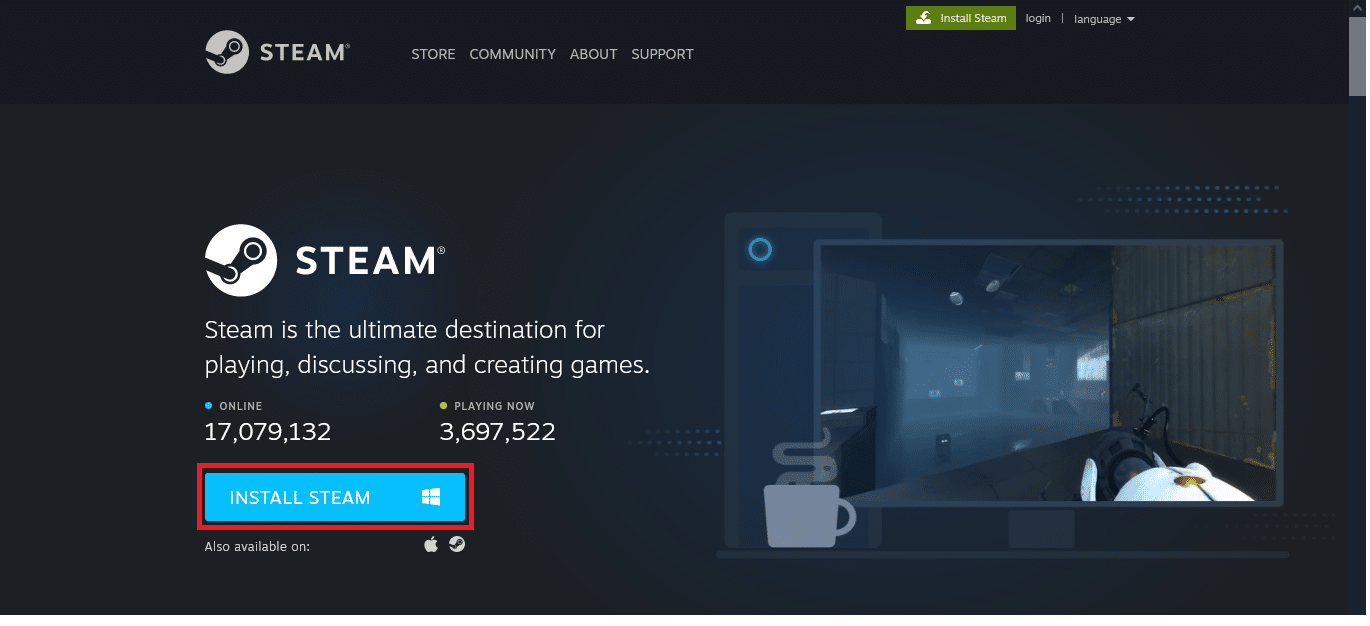
9. Após o download, execute o arquivo “SteamSetup.exe” clicando duas vezes sobre ele.
10. No assistente de instalação do Steam, clique no botão “Avançar”.
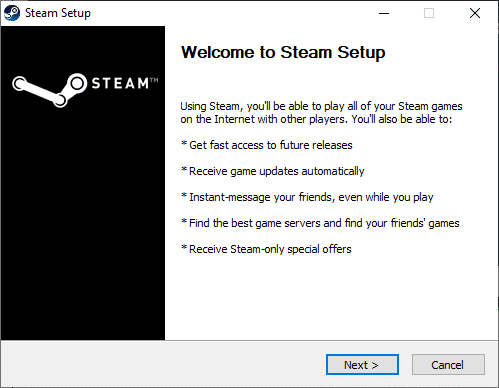
11. Escolha a pasta de destino utilizando a opção “Procurar…” ou mantenha a opção padrão. Em seguida, clique em “Instalar”, conforme mostrado na imagem.
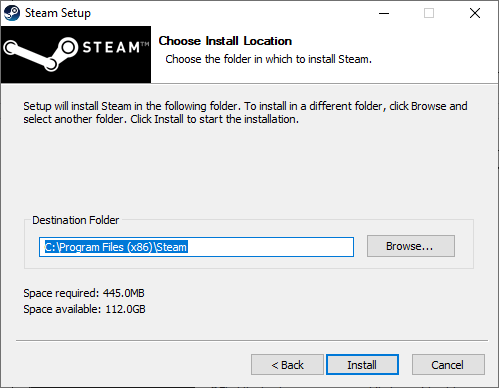
12. Aguarde a conclusão da instalação e clique em “Finish”.
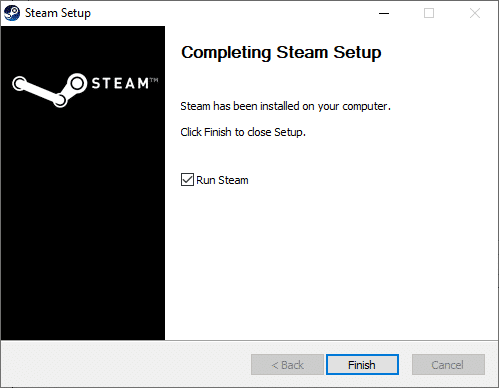
13. Após instalar o Steam, mova a pasta de backup “steamapps” que você criou anteriormente para a pasta do Steam instalada.
14. Finalmente, reinicie o seu PC.
***
Estes são os métodos que você pode implementar em seu sistema para corrigir o erro do Steam travado em preparação para iniciar. Esperamos que você tenha conseguido resolver o problema com as etapas mencionadas acima. Compartilhe suas dúvidas ou sugestões para os próximos tópicos que você acha que deveríamos abordar. Você pode deixar suas contribuições na seção de comentários abaixo.